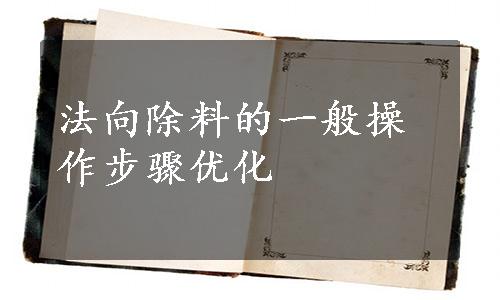
创建“法向除料”特征的一般操作步骤如下:
(1)指定法向除料特征的草图平面。
(2)绘制除料截面草图(轮廓线)。
说明:轮廓线可以是封闭的,也可以是开放的。
(3)选择“法向除料”的切削方法。
(4)选择“法向除料”的深度类型。
(5)可以根据不同的需要更改“法向除料”的裁剪方向。
1.范例1
下面以图5.1.2所示的模型为例,说明用封闭的轮廓线创建法向除料的一般操作步骤。

图5.1.2 用封闭的轮廓线创建法向除料
Step1.打开文件D:\sest5.4\work\ch05.01\sm_normal_cutout_01。
Step2.选择命令。在“主页”功能选项卡的“钣金”工具栏中单击 按钮,选择
按钮,选择 命令,系统弹出图5.1.3所示的“法向除料”命令条(一)。
命令,系统弹出图5.1.3所示的“法向除料”命令条(一)。

图5.1.3 “法向除料”命令条(一)
Step3.绘制截面草图。
(1)选取草图平面。在系统 的提示下,选取图5.1.4所示的平面4为草图平面,进入草图绘制环境。
的提示下,选取图5.1.4所示的平面4为草图平面,进入草图绘制环境。
(2)绘制图5.1.5所示的截面草图。

图5.1.4 选取草图平面

图5.1.5 截面草图
(3)单击“主页”操控板中的“关闭草图”按钮 ,退出草图绘制环境,此时“法向除料”命令条(二)如图5.1.6所示。
,退出草图绘制环境,此时“法向除料”命令条(二)如图5.1.6所示。

图5.1.6 “法向除料”命令条(二)
图5.1.6所示的“法向除料”命令条(二)中部分按钮的功能说明如下:

 (选择方向步骤)按钮:定义轮廓某一侧,材料添加至该侧或应从该侧移除材料以构造特征。当轮廓是闭合的时候,此面步骤不用于拉伸体。
(选择方向步骤)按钮:定义轮廓某一侧,材料添加至该侧或应从该侧移除材料以构造特征。当轮廓是闭合的时候,此面步骤不用于拉伸体。

 (范围步骤)按钮:定义特征的深度或轮廓要延伸的距离以创建特征。
(范围步骤)按钮:定义特征的深度或轮廓要延伸的距离以创建特征。

 (厚度剪切)按钮:钣金件的放置面沿着厚度方向进行切除材料。
(厚度剪切)按钮:钣金件的放置面沿着厚度方向进行切除材料。

 (中位平面切削)按钮:在钣金件的放置面的中间面向两侧进行切除材料。(www.xing528.com)
(中位平面切削)按钮:在钣金件的放置面的中间面向两侧进行切除材料。(www.xing528.com)

 (最近的面除料)按钮:指定基于零件的最近面创建剪裁。
(最近的面除料)按钮:指定基于零件的最近面创建剪裁。

 (贯通)按钮:选取该选项,切除深度与所有钣金相交,贯穿整个钣金件。
(贯通)按钮:选取该选项,切除深度与所有钣金相交,贯穿整个钣金件。

 (穿过下一个)按钮:选取该选项,去除材料深度从草图开始直到下一个曲面上。
(穿过下一个)按钮:选取该选项,去除材料深度从草图开始直到下一个曲面上。

 (起始/终止范围)按钮:选取该选项,草图沿着草图面向两侧进行裁剪。
(起始/终止范围)按钮:选取该选项,草图沿着草图面向两侧进行裁剪。

 (有限范围)按钮:选取该选项,特征将从草图平面开始,按照所输入的数值(即深度值)向特征创建的方向一侧进行拉伸。
(有限范围)按钮:选取该选项,特征将从草图平面开始,按照所输入的数值(即深度值)向特征创建的方向一侧进行拉伸。

 (对称延伸)按钮:将特征延伸量设置为对称,应用于轮廓平面的两侧。
(对称延伸)按钮:将特征延伸量设置为对称,应用于轮廓平面的两侧。
Step4.定义除料属性。在“法向除料”命令条中,单击“厚度剪切”按钮 和“贯通”按钮
和“贯通”按钮 ;并将除料方向调整至图5.1.7所示的位置后,单击鼠标左键。
;并将除料方向调整至图5.1.7所示的位置后,单击鼠标左键。
Step5.单击命令条中的 按钮,完成特征的创建。
按钮,完成特征的创建。
Step6.保存模型文件。

图5.1.7 定义移除方向
2.范例2
下面以图5.1.8所示的模型为例,说明用开放的轮廓线创建法向除料的一般操作步骤。
Step1.打开文件D:\sest5.4\work\ch05.01\sm_normal_cutout_02。
Step2.选择命令。在“主页”功能选项卡的“钣金”工具栏中单击 按钮,选择
按钮,选择 命令。
命令。
Step3.绘制截面草图。在系统 的提示下,选取图5.1.9所示的钣金件的表面为草图平面,进入草图绘制环境,绘制图5.1.10所示的截面草图并退出草图。
的提示下,选取图5.1.9所示的钣金件的表面为草图平面,进入草图绘制环境,绘制图5.1.10所示的截面草图并退出草图。

图5.1.8 用开放的轮廓线创建法向除料

图5.1.9 选取草图平面
Step4.定义除料属性。在“法向除料”命令条中,单击“选择方向步骤”按钮 ,定义移除材料侧如图5.1.11所示,单击“厚度剪切”按钮
,定义移除材料侧如图5.1.11所示,单击“厚度剪切”按钮 和“贯通”按钮
和“贯通”按钮 ;并将除料方向调整至图5.1.12所示的位置后,单击鼠标左键。
;并将除料方向调整至图5.1.12所示的位置后,单击鼠标左键。

图5.1.10 截面草图

图5.1.11 定义移除材料侧

图5.1.12 定义移除方向
Step5.单击命令条中的 按钮,完成特征的创建。
按钮,完成特征的创建。
Step6.保存模型文件。
免责声明:以上内容源自网络,版权归原作者所有,如有侵犯您的原创版权请告知,我们将尽快删除相关内容。




